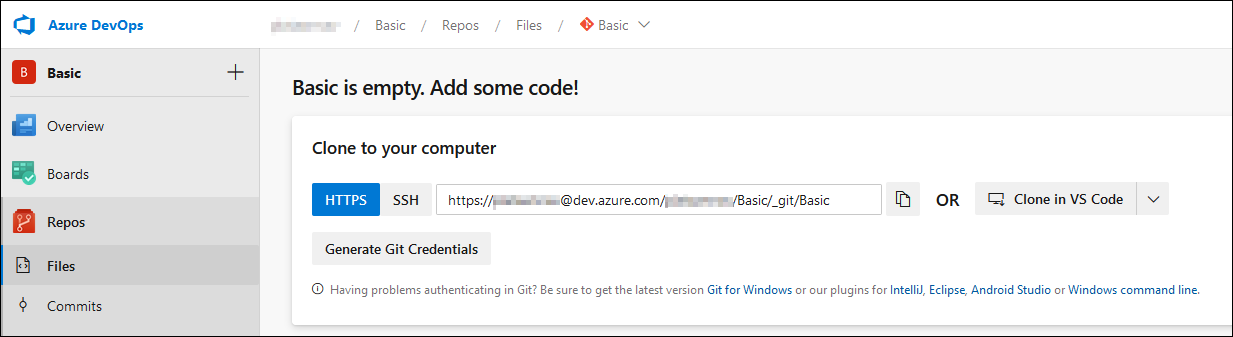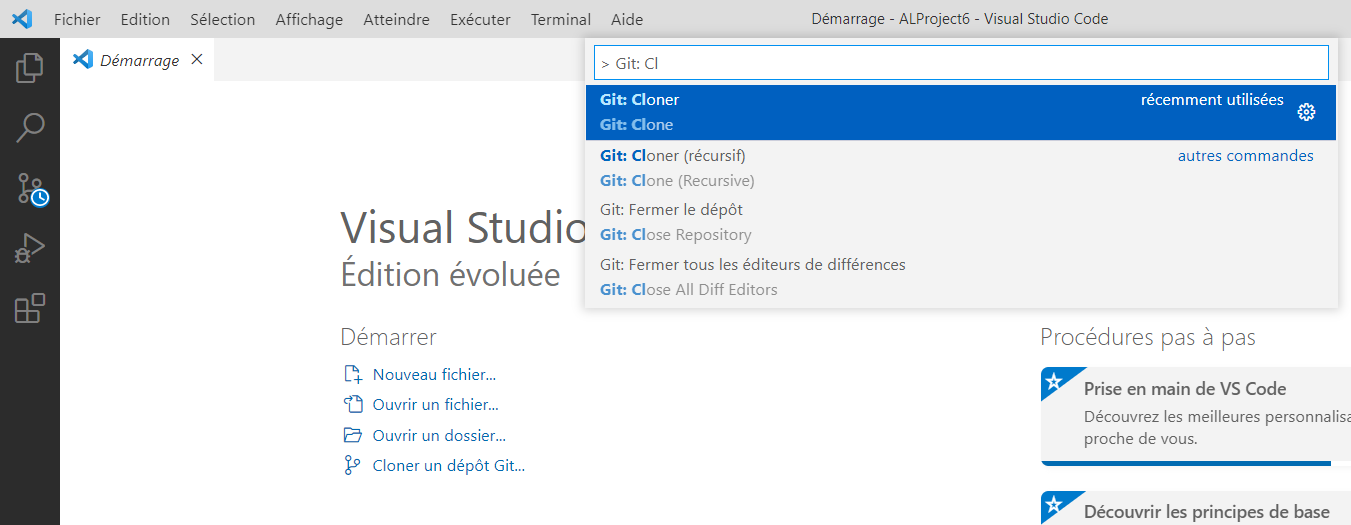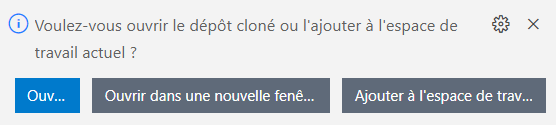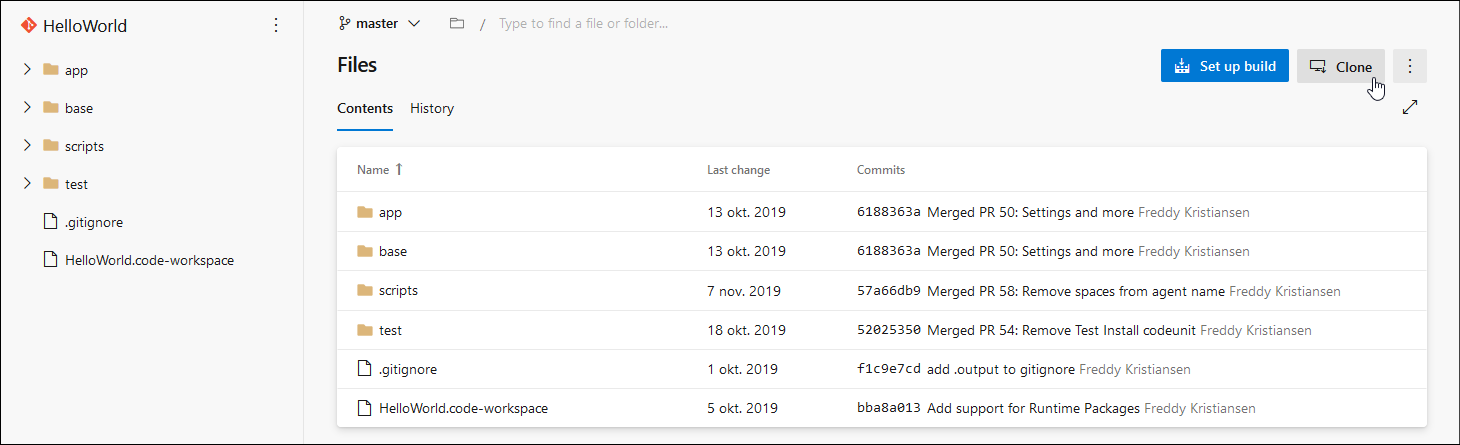Cloner un référentiel Git distant
Une autre façon de lier un référentiel distant à un référentiel local consiste à cloner un référentiel Git distant. Avec la commande clone, vous obtenez une copie du référentiel distant et vous êtes automatiquement lié à ce référentiel. Une fois lié, vous pouvez facilement obtenir et envoyer des mises à jour.
git clone <url> <dirname>
Ce paramètre dirname est entièrement facultatif. Par défaut, la commande clone va créer un répertoire local avec le nom du référentiel Git. Si vous souhaitez modifier le nom, vous pouvez fournir un nom de répertoire différent.
Vous pouvez trouver l’URL dans la première section de la page Référentiel de votre référentiel Azure DevOps.
Dans cet exemple, nous clonons un référentiel vide. Autrement dit, vous devez toujours utiliser la commande AL: Go! dans Visual Studio Code pour créer une extension AL dans ce référentiel.
Dans Visual Studio Code, vous pouvez cloner un référentiel en utilisant Vue, Palette de commandes (Ctrl+Maj+P) et en recherchant la commande Git: Clone.
Vous devez d’abord fournir l’URL du clone Azure DevOps, puis vous devez sélectionner un emplacement de référentiel local et parfois (en fonction de votre configuration Windows), vous êtes également invité à vous connecter avec votre compte Microsoft ou professionnel.
Enfin, vous pouvez ouvrir le référentiel cloné dans Visual Studio Code.
Dans la plupart des situations, vous clonez un référentiel contenant déjà un projet d’extension AL. Ensuite, vous pouvez utiliser le bouton Cloner dans Azure DevOps pour obtenir l’URL du clone. Par conséquent, vous ouvrez un projet dans Azure DevOps, sélectionnez un référentiel et dans la section Fichiers, vous pouvez voir le bouton Cloner.